Kako popraviti grešku 0x80300024
Dobivate li pogrešku 0x80300024 tijekom instalacije sustava Windows? (Do you get error 0x80300024 during Windows installation?)Pogreška 0x80300024 nije ograničena ni na jednu određenu verziju sustava Windows i stoga se može pojaviti tijekom instalacije na bilo koju/sve od njih. Iako se pogreška 0X80300024 može pojaviti na bilo kojoj verziji sustava Windows(Windows) , najčešće se pojavljuje pri instalaciji ili ponovnoj instalaciji operacijskih sustava Windows 7 i Windows 10 . Ovaj problem se također javlja tijekom nadogradnje na Windows 10 . Danas ćemo popraviti grešku instalacije sustava Windows 10(Windows 10) 0x80300024. Budući da je Windows 11 odmah iza ugla, imperativ je da vaš Windows 10 operativni sustav funkcionira bez problema. Dakle, počnimo!

Kako popraviti grešku instalacije sustava Windows 10 0x80300024(How to Fix Windows 10 Installation Error 0x80300024)
Pogreška 0X80300024 označava da postoji problem, bilo softverski ili hardverski, s particijom tvrdog diska na kojoj se nalaze instalacijske datoteke sustava Windows . (Windows)Mnogi drugi čimbenici također mogu izazvati ovu pogrešku:
- Nedovoljno prostora(Insufficient space) na tvrdom disku.
- Oštećen ili pokvaren instalacijski medij sustava Windows(broken Windows installation medium) .
- Oštećen tvrdi disk(Corrupt hard drive) .
- Instalacijski medij priključen u oštećeni USB priključak(damaged USB port) .
- Nekompatibilan tvrdi disk i softver upravljačkog programa(Incompatible Hard drive and driver software) .
- Slaba veza(Loose connection) između instalacijskog pogona i odredišta instalacije.
- Neispravan rad hardvera ili softvera(software malfunctioning) .
Sada razgovarajmo o različitim metodama za popravljanje pogreške instalacije sustava Windows 10(Windows 10) 0x80300024.
Metoda 1: Uklonite dodatni tvrdi disk(Method 1: Remove Supplementary Hard Drive)
Ako ste koristili više od jednog tvrdog diska, bilo koji od njih se može dodijeliti kao mjesto instalacije. Tijekom postupka instalacije, dodatni pogon dolazi u sukob s odredišnim pogonom. Ako je to slučaj, pogreška 0x80300024 može se pojaviti tijekom instalacije operacijskog sustava Windows . Za rješavanje takvih sukoba,
- Preporučujemo da uklonite dodatni tvrdi disk(remove the supplementary hard drive) iz računala.
- Zatim pokušajte ponovno instalirati(try installing) operativni sustav.
- Nakon što ste uspješno instalirali Windows , možete ponovno spojiti tvrdi disk.(reconnect the hard drive.)
Metoda 2: Povežite se na drugi USB priključak
(Method 2: Connect to a Different USB Port
)
Tijekom instalacije sustava Windows pomoću (Windows)USB pogona za podizanje sustava koji sadrži instalacijski medij za Windows , može doći do pogreške 0x80300024 zbog neispravnog USB priključka. U takvim scenarijima trebali biste:
- Razmislite o instalaciji sustava Windows bez USB pogona( installing Windows without the USB drive) .
- Priključite ga u drugi USB priključak — zamijenite USB 2.0 port s USB 3.0 portom(swap the USB 2.0 port with the USB 3.0 port) ili obrnuto.

Također pročitajte: (Also Read:) Razlika između USB 2.0, USB 3.0, eSATA, Thunderbolt i FireWire priključaka(Difference between USB 2.0, USB 3.0, eSATA, Thunderbolt, and FireWire ports)
Metoda 3: Oslobodite prostor na disku(Method 3: Free up disk space)
Pogreška instalacije sustava Windows 10(Windows 10) 0x80300024 također može biti uzrokovana nedostatkom prostora na disku na vašem računalu. Stoga ćete morati osloboditi prostor na tvrdom disku kako bi se instalacijske datoteke sustava Windows(Windows) mogle ispravno pohraniti i instalirati. U nastavku su navedena dva načina za rješavanje problema s prostorom za pohranu.
Opcija 1: Izbrišite nepotrebne podatke(Option 1: Delete Unrequired Data )
- Izbrišite privremene datoteke.
- Izbrišite(Delete) neželjene ili beskorisne datoteke i mape.
Opcija 2: Formatirajte tvrdi disk(Option 2: Format the Hard-drive)
1. Insert/plug instalacijski medij i ponovno pokrenite računalo(restart the computer) .
2. Nakon toga, prihvatite(Accept ) uvjete licenciranja i odaberite željeni jezik(language) .
3. Odaberite Custom iz Koju vrstu instalacije želite? (Which type of installation do you want?)zaslon, kao što je istaknuto u nastavku.

4. Za formatiranje odredišnog pogona kliknite Opcije pogona(Drive Options) , kao što je prikazano.

5. Nakon što odaberete odgovarajuću particiju(partition) , kliknite Izbriši(Delete) .
6. Za ponovno pokretanje(restart) instalacije kliknite Dalje.(Next.)
Time ćete formatirati odabrani pogon i osloboditi prostor na disku tako da možete instalirati Windows bez ikakvih pogrešaka.
Metoda 4: Postavite ciljni tvrdi disk kao prvi izbor
(Method 4: Set Target Hard Drive as First Choice
)
Moguće je da odredišni disk za instalaciju sustava Windows(Windows) nije naveden kao primarni disk za pokretanje, što rezultira pogreškom 0x80300024. Slijedite korake u nastavku da biste ručno popravili željeni disk kao primarni tvrdi disk:
1. Pokrenite(Start) računalo i idite na BIOS postavke(setup) računala .
Napomena:(Note:) Da biste to učinili, možda ćete morati pritisnuti tipke F1, F2 ili Del . Ključ za pristup BIOS zaslonu razlikuje se ovisno o proizvođaču računala i modelu uređaja.
2. Potražite redoslijed(Boot order) / konfiguraciju(configuration ) pokretanja računala u BIOS postavkama.

3. Provjerite je li odredišni tvrdi disk(Hard Drive) prvi izbor u redoslijedu pokretanja. Ako ne, onda ga postavite kao Prvi izbor.(First choice.)
4. Spremite izmjene(Save the modifications) koje ste napravili i nakon toga izađite iz (exit) BIOS-a(BIOS ) .
Također pročitajte: (Also Read:) 6 Ways to Access BIOS in Windows 10 (Dell/Asus/ HP)
Metoda 5: Koristite DiskPart(Method 5: Use DiskPart)
Ova pogreška instalacije sustava Windows 0x80300024 također se može pojaviti zbog oštećene tablice particija tvrdog diska. Evo kako to popraviti:
1. Otvorite naredbeni redak(Command Prompt) iz izbornika Start (Menu)pretraživanjem(Start) cmd u(cmd) traci za pretraživanje sustava Windows(Windows search) , kao što je prikazano.

2. Upišite Diskpart i pritisnite tipku (key)Enter .

3. Upišite List Disk kao što je prikazano da biste dobili popis svih particija uređaja.

4. Dok instalacija navodi sve particije, zabilježite particiju sustava.(System partition.)
5. Upišite Select Disk 1 dok zamijenite 1 brojem particije(partition number) sistemske particije.
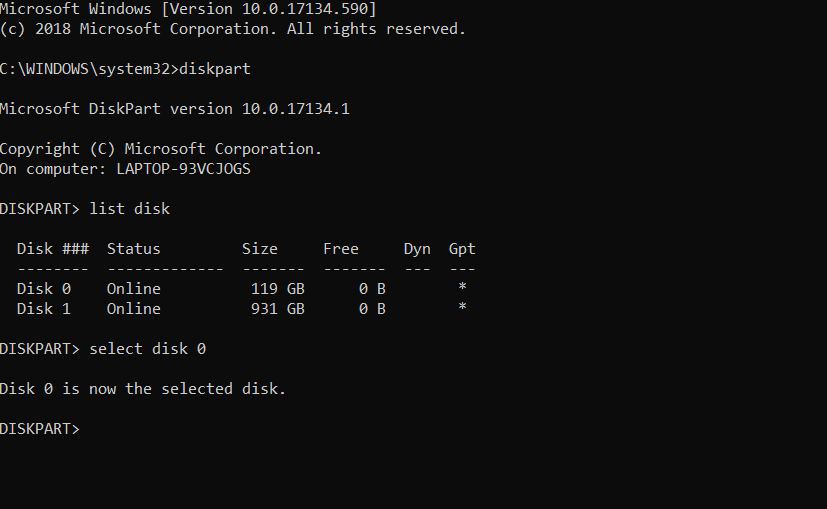
6. Upišite Clean i pritisnite Enter za izvršenje.
Metoda 6: Formatirajte instalacijsku particiju
(Method 6: Format the Installation Partition
)
Ako particija HDD - a na koju pokušavate instalirati Windows nije nedavno generirana, proces instalacije mogu ometati postojeći podaci na tom pogonu. Stoga(Therefore) je formatiranje instalacijske particije prije instaliranja sustava Windows(Windows) ključno za rješavanje problema ili njegovo potpuno izbjegavanje.
1. Ponovno pokrenite(Restart) računalo nakon umetanja Windows instalacijskog diska za podizanje sustava(bootable Windows installation disc) .
2. Na zaslonu BIOS- a odaberite pokretanje s instalacijskog medija(boot from the installation media) koji ste umetnuli u 1. koraku.
3. Sada odaberite raspored tipkovnice, jezik(keyboard layout, language) i druge postavke.
4. Kada se pojavi obavijest, odaberite opciju Prilagođeno: Instaliraj samo Windows (napredno(Custom: Install Windows Only (advanced) ) kao što je prikazano u nastavku.

5. Kliknite Opcije pogona(Drive options) na zaslonu za postavljanje sustava Windows(Windows Setup) s upitom Gdje želite instalirati Windows?(Where do you want to install Windows?)

6. Odaberite particiju (H)tvrdog diska(ard Drive partition) na koju želite da se instalira Windows i odaberite Format.
7. Potvrdite(Confirm) proces formatiranja i pustite da završi.
8. Zatim, za nastavak instaliranja sustava Windows(Windows) , kliknite Dalje.(Next. )
Također pročitajte: (Also Read:) Kako formatirati tvrdi disk u sustavu Windows 10(How to Format Hard Drive on Windows 10)
Metoda 7: Provjerite periferne veze(Method 7: Check Peripheral Connections)
Ako imate problema s pogreškom 0x80300024, trebali biste još jednom provjeriti jesu li svi vaši periferni uređaji ispravno povezani.
1. Osigurajte da se održava stabilna veza(steady connection) između instalacijskog pogona i mjesta instalacije.
2. Utvrdite ima li mjesto instalacije dovoljno prostora(sufficient space) ili ne.
3. Nakon što sve provjerite, ponovno pokrenite računalo( restart the computer) kako biste se riješili manjih grešaka i grešaka.
Metoda 8: Kupite novi HDD(Method 8: Purchase a New HDD)
Ako nijedno od gore navedenih rješenja nije uspjelo riješiti grešku 0x80300024, možda je vrijeme da razmislite o kupnji novog tvrdog diska. Tvrdi disk na vašem računalu može biti neispravan, što može uzrokovati probleme u procesu instalacije sustava Windows(Windows) . Kupite novi tvrdi disk i povežite ga s računalom. Navedenu pogrešku treba ispraviti i više se ne biste trebali suočavati s pogreškama tijekom instalacije sustava Windows 10 .
Preporučeno:(Recommended:)
- Popravak Windows 10 se ne pokreće s USB-a(Fix Windows 10 won’t boot from USB)
- Kako popraviti kod pogreške 0x80004005(How to Fix Error Code 0x80004005)
- Kako instalirati Windows 7 bez diska(How to Install Windows 7 Without a Disc)
- 18 načina za optimizaciju sustava Windows 10 za igranje igara(18 Ways to Optimize Windows 10 for Gaming)
- Popravi grešku učitavanja aplikacije Steam 3:0000065432(Fix Steam Application Load Error 3:0000065432)
Nadamo se da ste uspjeli popraviti (Fix) pogrešku instalacije sustava Windows 10 0x80300024(Windows 10 installation error 0x80300024) uz pomoć našeg vodiča. Javite nam koja vam je metoda uspjela. Ako imate pitanja/prijedloge, ostavite ih u okvir za komentare.
Related posts
Popravi pogrešku 0X80010108 u sustavu Windows 10
Kako popraviti grešku aplikacije 0xc0000005
Popravite šifru pogreške Windows Update 0x80072efe
Kako popraviti pogrešku učitavanja aplikacije 5:0000065434
Popravi grešku BAD_SYSTEM_CONFIG_INFO
Popravak instalacije sustava Windows 10 ne uspije s pogreškom C1900101-4000D
Ispravite pogrešku odbijenog pristupa odredišnoj mapi
Fix USB Error Code 52 Windows ne može provjeriti digitalni potpis
Kako popraviti pogrešku Windows Update 80072ee2
Popravite pogrešku Windows Update 0x80080005
Popravi pogrešku io.netty.channel.AbstractChannel$AnnotatedConnectException u Minecraftu
Popravite kôd pogreške u trgovini Windows 0x803F8001
Popravi pogrešku alata za stvaranje medija 0x80042405-0xa001a
Ispravite grešku s uređajem nije migriran u sustavu Windows 10
Popravite šifru pogreške aktivacije sustava Office 0xC004F074
Popravak Greška Ne može se spojiti na Steam mrežu
Ispravite pogrešku Windows ne može se povezati s ovom mrežom
Ispravite pogrešku lokalnog uređaja Naziv je već u upotrebi u sustavu Windows
Popravak Developer Mode paketa nije uspio instalirati Kod pogreške 0x80004005
Popravite pogrešku Windows Update 0x80070020
